Listado de usuarios de WordPress: la guía definitiva
Publicado: 2022-09-21Ya sea que necesite un directorio de miembros, una lista de personal, un directorio de estudiantes y maestros, una plataforma para pacientes o cualquier otra cosa, tener una manera fácil de mostrar su base de usuarios en su sitio sería realmente útil, ¿verdad? Una lista de usuarios de WordPress en su sitio les brinda a sus usuarios la capacidad de verse entre sí, junto con cierta información personal, lo que les facilita conectarse y aprender sobre la comunidad de la que forman parte.
En esta publicación de blog, lo guiaré a través del proceso de creación de una lista de usuarios de WordPress para su sitio, con la ayuda de un complemento fácil de usar. El objetivo es tener un lugar en la parte frontal de su sitio que muestre a todos (o algunos de) los usuarios del sitio, con el fin de hacer crecer una comunidad en torno a su marca.
Al final de este tutorial, debería poder crear algo similar a esto, sin necesidad de código, solo un par de clics y un complemento de perfil de usuario extremadamente fácil de usar:
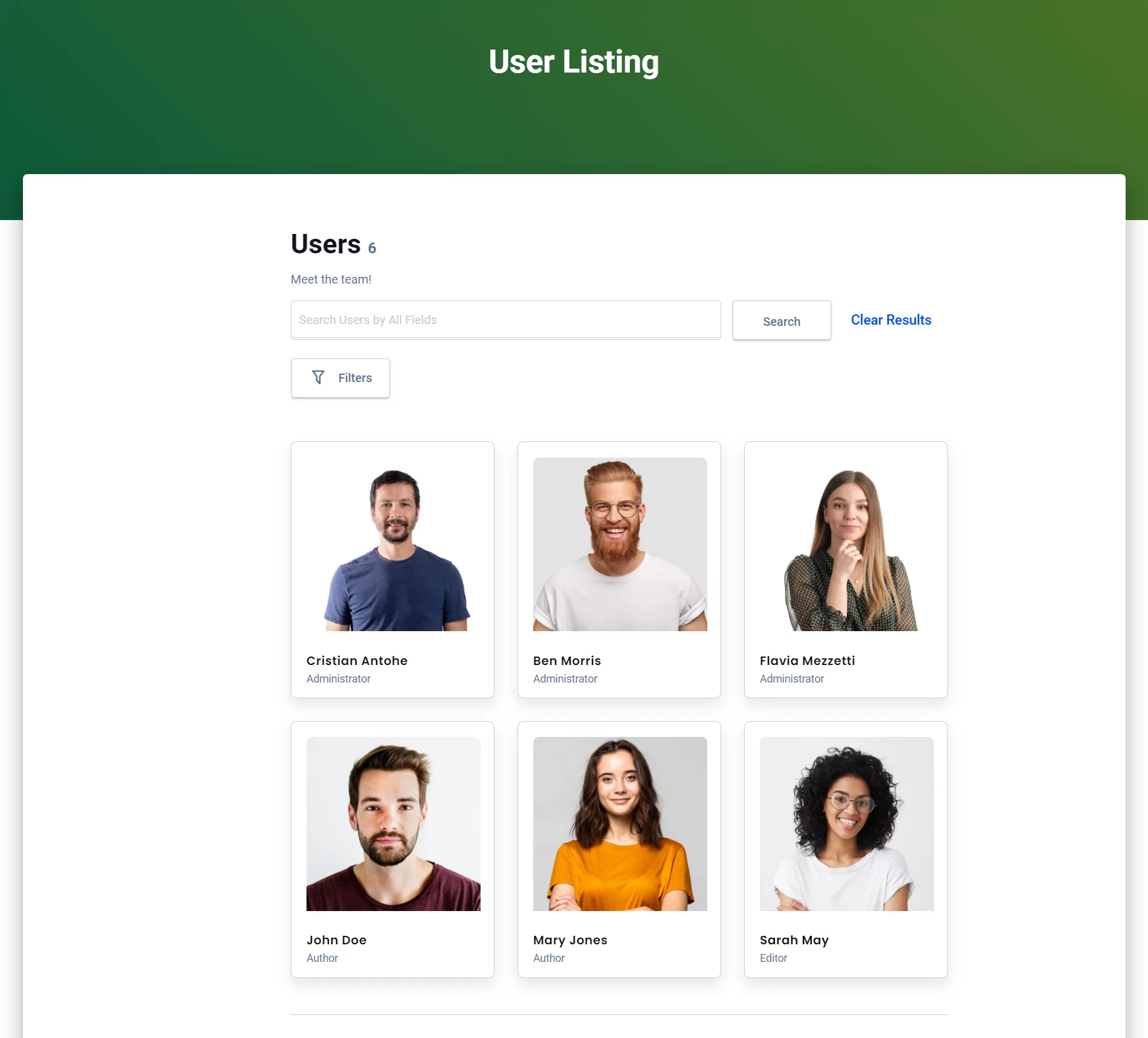
Pero primero, repasemos las razones por las que necesitaría mostrar su base de usuarios en la parte frontal de su sitio.
¿Por qué necesitaría incluir su base de usuarios?
Bueno, hacer una lista de los usuarios de un sitio web es algo bastante común, y puede haber muchas razones por las que esta funcionalidad aportaría mucho valor. Aquí hay unos ejemplos:
- Si posee un foro o una comunidad en línea, mostrar su base de usuarios es una excelente manera de permitir que los miembros se comuniquen entre sí fácilmente;
- Si ejecuta un sitio de membresía, podría enumerar a sus usuarios premium para resaltar su contribución;
- Al mismo tiempo, si desea una manera fácil de monetizar su sitio de membresía, crear un directorio de miembros de profesionales de un nicho determinado es otra buena manera de hacerlo. Por ejemplo, podría crear una plataforma para personas que buscan a los mejores fotógrafos en su área y cobrarles una tarifa para mostrarlos en su lista;
- También puede crear una página de equipo para su negocio, donde llame la atención sobre los profesionales de su empresa;
- Como propietario de un negocio de comercio electrónico, es posible que desee tener una lista de sus clientes;
- Es posible que tenga una plataforma educativa en la que le gustaría enumerar a sus maestros, estudiantes y personal;
- O incluso puede administrar una plataforma médica donde una lista de todos los profesionales médicos es esencial.
Pero independientemente de tus motivos, WordPress te lo pone fácil para lograrlo. Porque, como ya estás acostumbrado, siempre hay un complemento para ayudarte con tus necesidades.
Entonces, sin más preámbulos, ¡vamos al tutorial!
Cómo configurar la lista de usuarios de WordPress en su sitio
La forma más fácil de lograr su lista de usuarios de WordPress es usando, lo adivinó, un complemento.
En este artículo, usaré el complemento Profile Builder para guiarlo a través de los pasos para crear una lista de usuarios. Profile Builder es una solución completa de administración de usuarios, por lo que usarlo para esta tarea también le dará una ventaja en otras áreas relacionadas con los usuarios. Por ejemplo, es posible que también deba crear roles de usuario personalizados o restringir ciertas páginas o contenido de usuarios que no hayan iniciado sesión.
Pero centrémonos en la lista de usuarios por ahora. Entonces, si está buscando incluir su base de usuarios en su sitio, estos son los pasos sencillos que debe seguir:
1. Instalar y configurar el generador de perfiles
Lo primero es lo primero, obtengamos el complemento Profile Builder en su sitio.

Creador de perfiles Pro
La manera fácil de administrar las funcionalidades relacionadas con el usuario en su sitio de WordPress.
Obtener el complementoO descarga la versión GRATIS
Elija su plan preferido y, después de la compra, descargue su copia del complemento desde la página de su Cuenta .
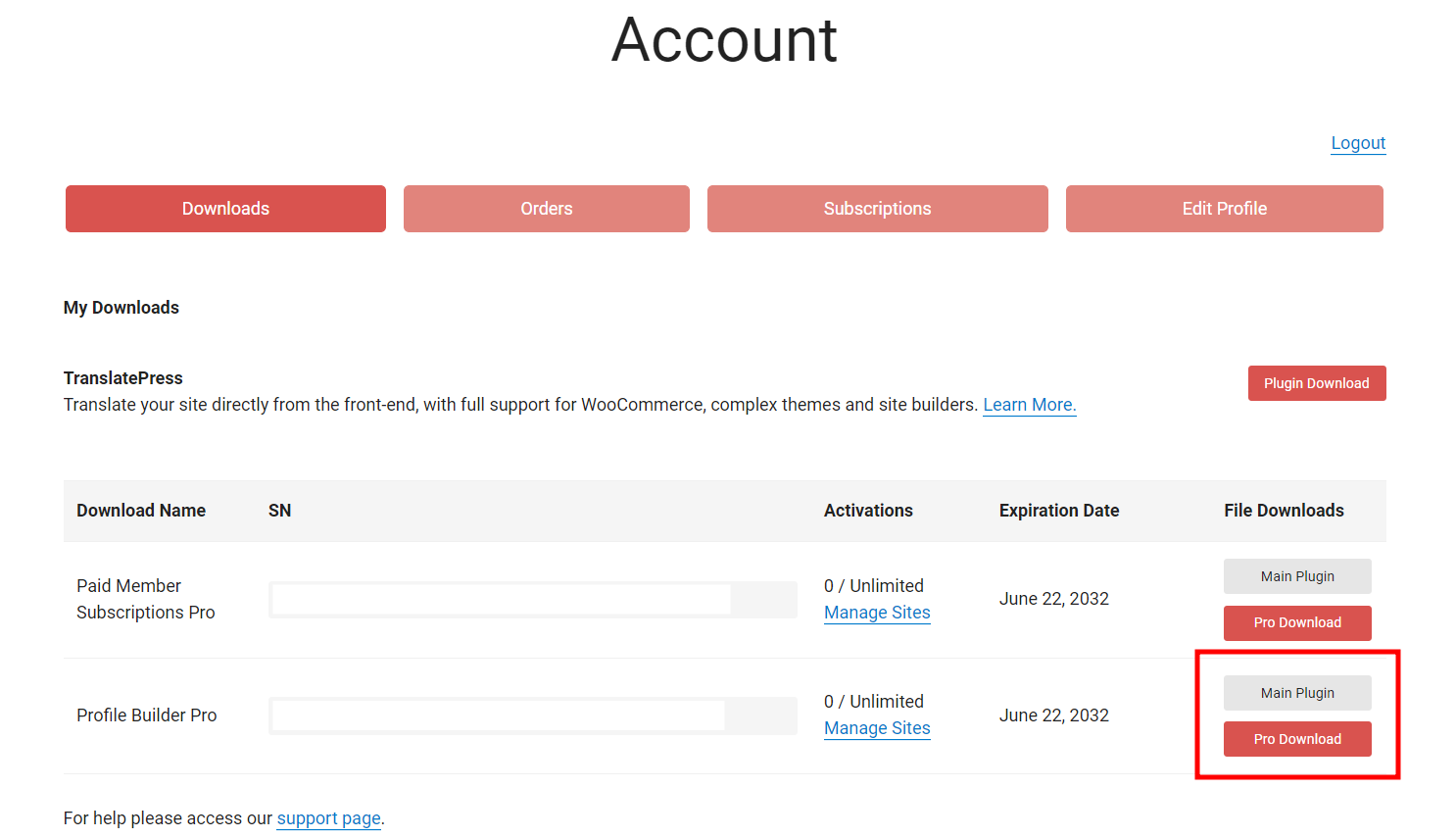
Descargue tanto el complemento principal como la versión pro y cargue estos archivos en su sitio uno por uno. Haga esto haciendo clic en Complementos → Agregar nuevo , y luego presione el botón Cargar complemento en la parte superior. Elija sus archivos y presione Instalar ahora .
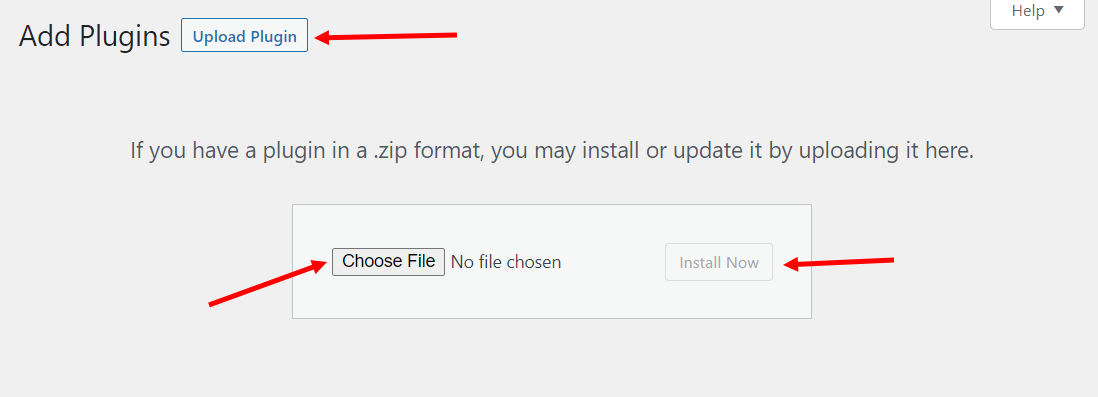
No olvide activar sus complementos después de la instalación.
2. Crear un formulario de registro
Cuando instala el complemento Profile Builder, algunas páginas principales se crean automáticamente para usted. Esto significa que su página de registro probablemente ya se haya creado. Solo queda personalizarlo a tu gusto. En otras palabras, rellénelo con los campos que desea incluir específicamente en el formulario de registro.
Entonces, para personalizar el formulario, vaya a Profile Builder → Form Fields .
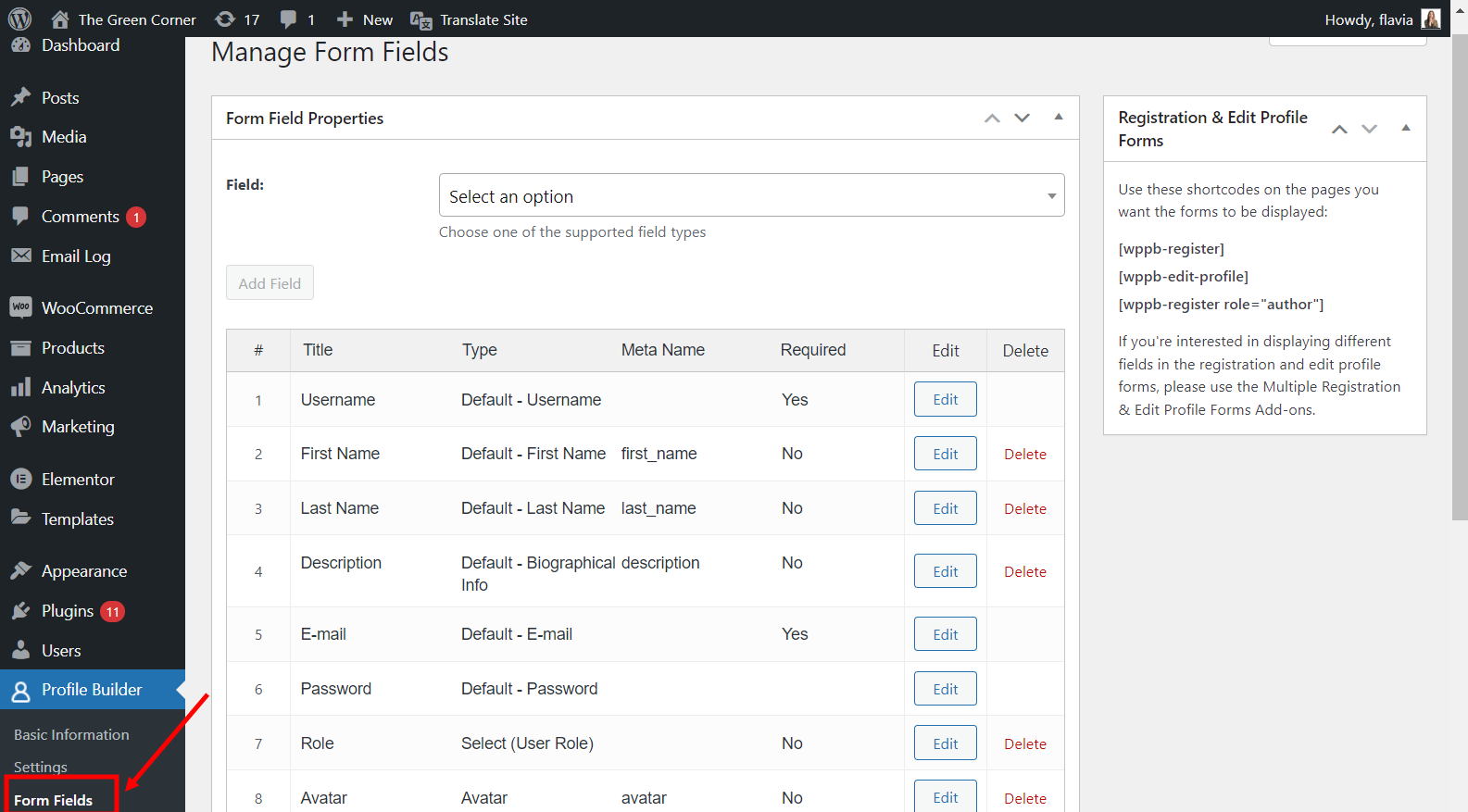
Aquí verá algunos campos predeterminados que el complemento ya ha agregado. Pero no se preocupe, puede agregar muchos campos nuevos e incluso eliminar algunos que no necesita.
Haga clic en el menú desplegable Seleccionar una opción y observe la lista de campos entre los que puede elegir. Elija los campos deseados uno por uno y personalícelos como desee antes de hacer clic en el botón Agregar campo .
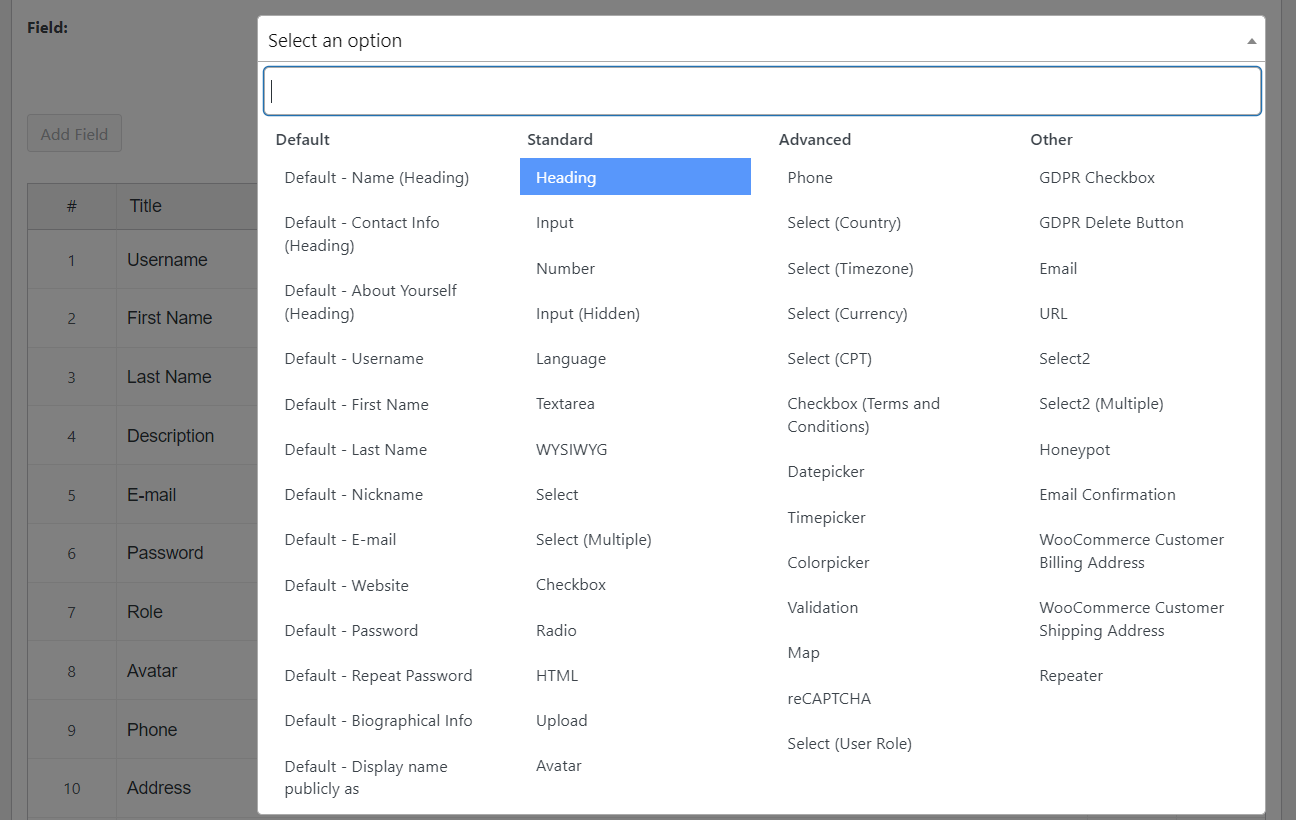
El punto aquí es agregar los campos que son relevantes para su directorio de miembros. Entonces, por ejemplo, si está creando un directorio de personal, es posible que desee pedirles a los registrados que ingresen su ocupación e información de contacto.
Para ver su nuevo formulario de registro, puede ir a Páginas → Todas las páginas , identificar la página de registro creada previamente y hacer clic en el botón Ver que aparece al pasar el mouse.
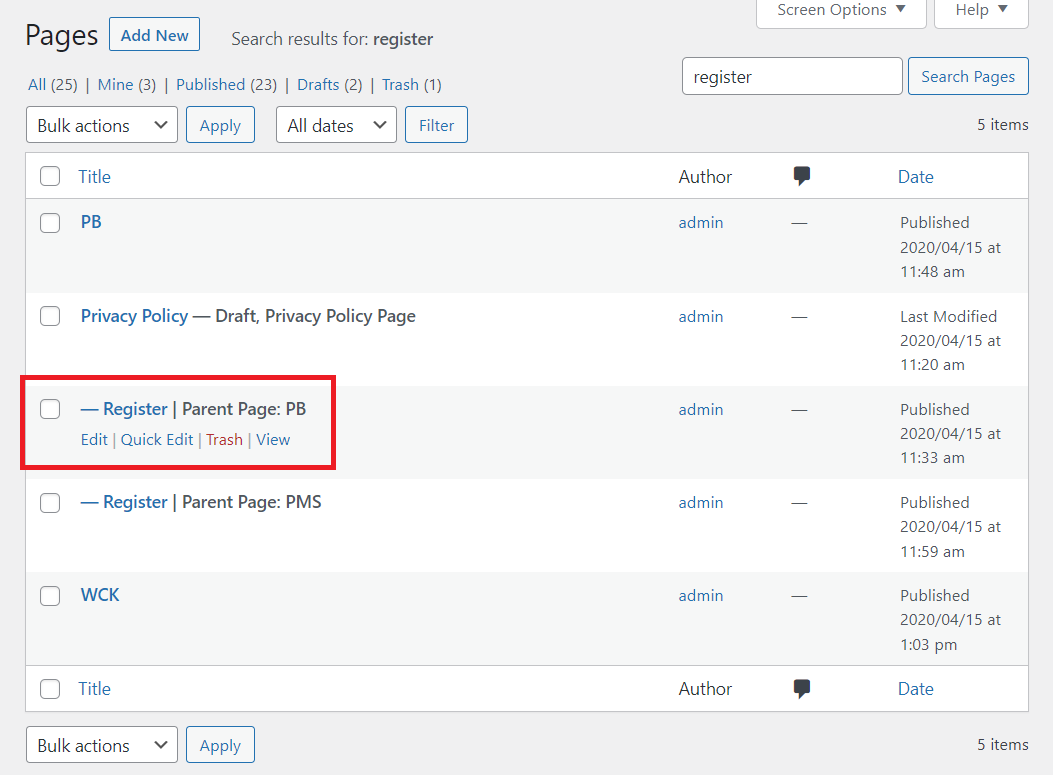
Si no puede encontrar la página de registro prefabricada, siempre puede crear una nueva copiando el código abreviado de registro de la página Campos de formulario y pegándolo en una página en blanco.
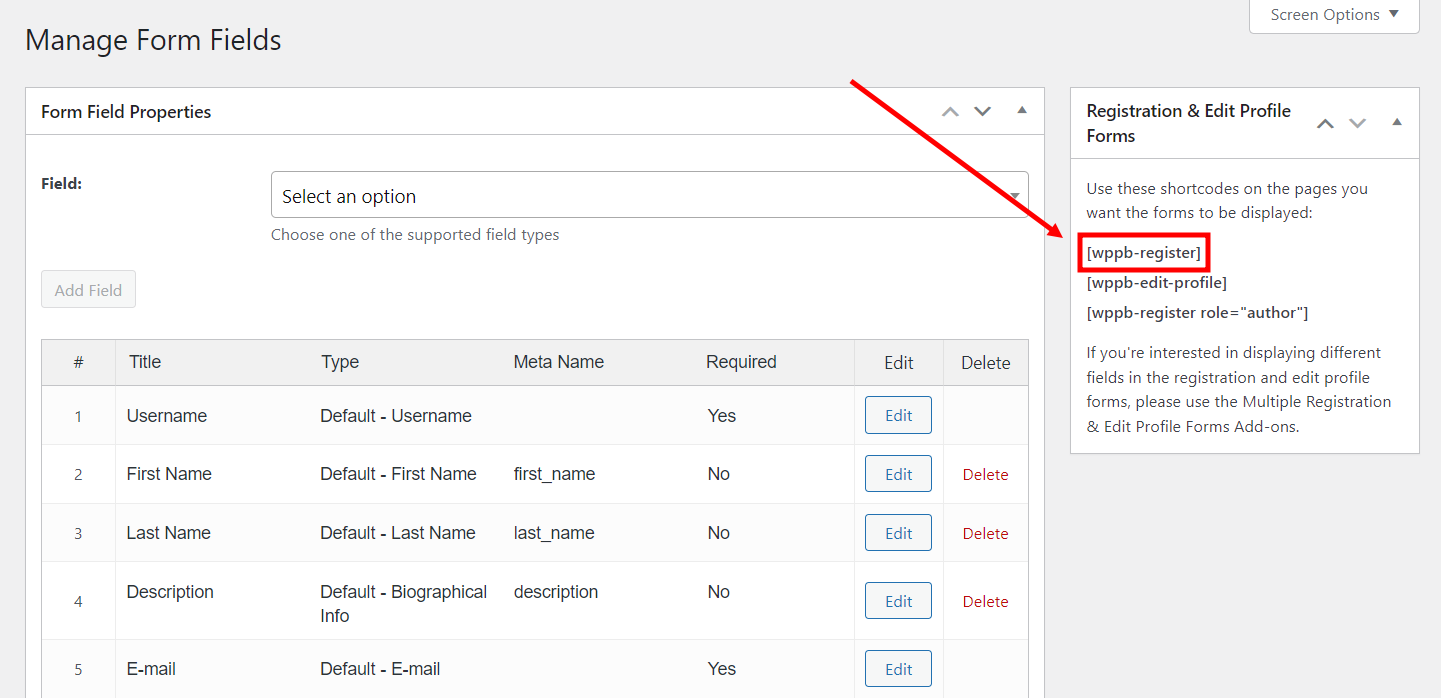
Así es como debería verse ahora su página de registro:
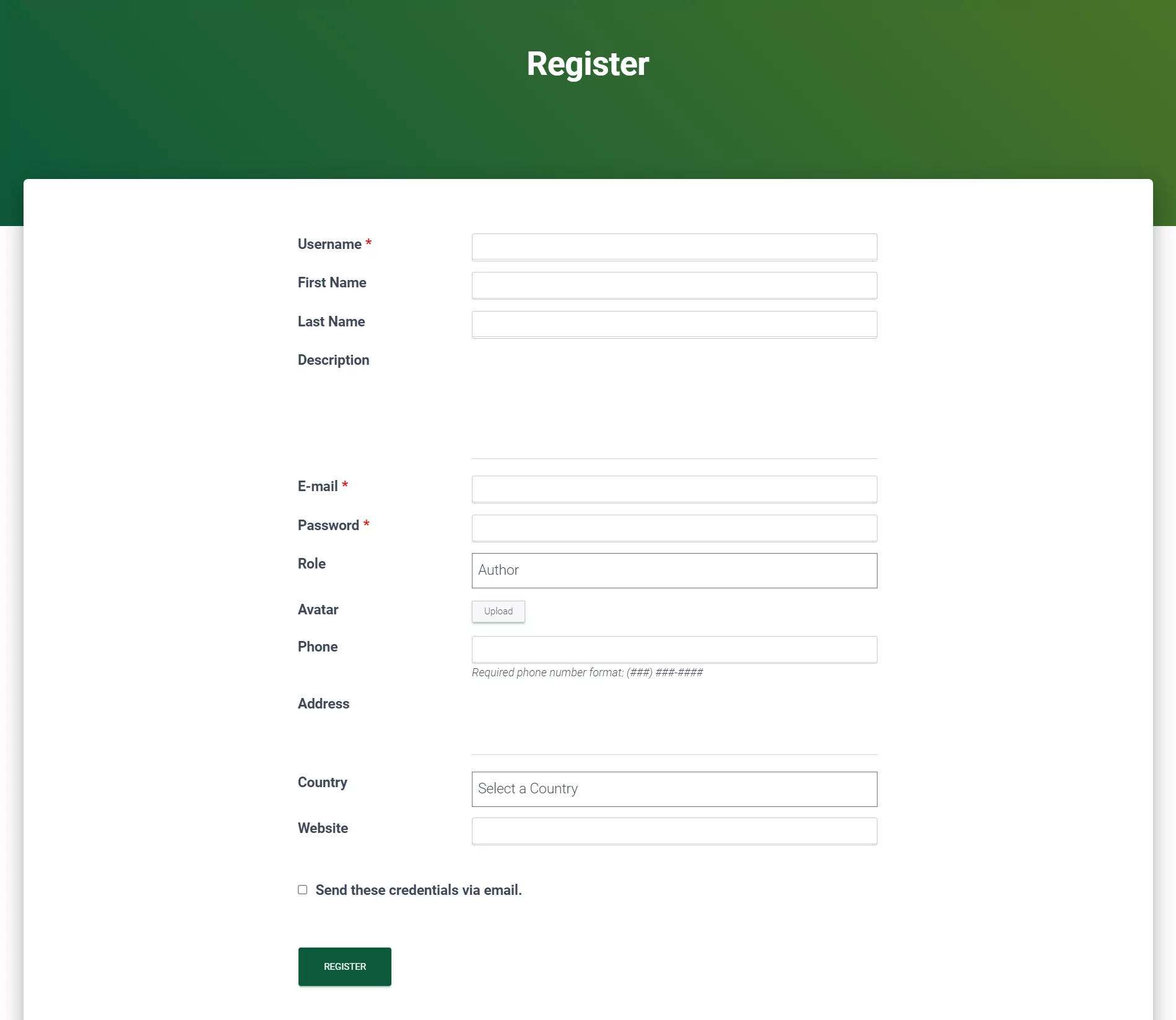
Ahora, por supuesto, su página de registro debe contener los campos que son útiles para usted y su lista de usuarios.
3. Crear una lista de usuarios de WordPress
Configuración básica
Para crear la lista de usuarios, deberá habilitar el complemento Listado de usuarios. Haga esto navegando a Profile Builder → Add-ons . Desplácese para encontrar el complemento y haga clic en el botón Activar a su derecha.
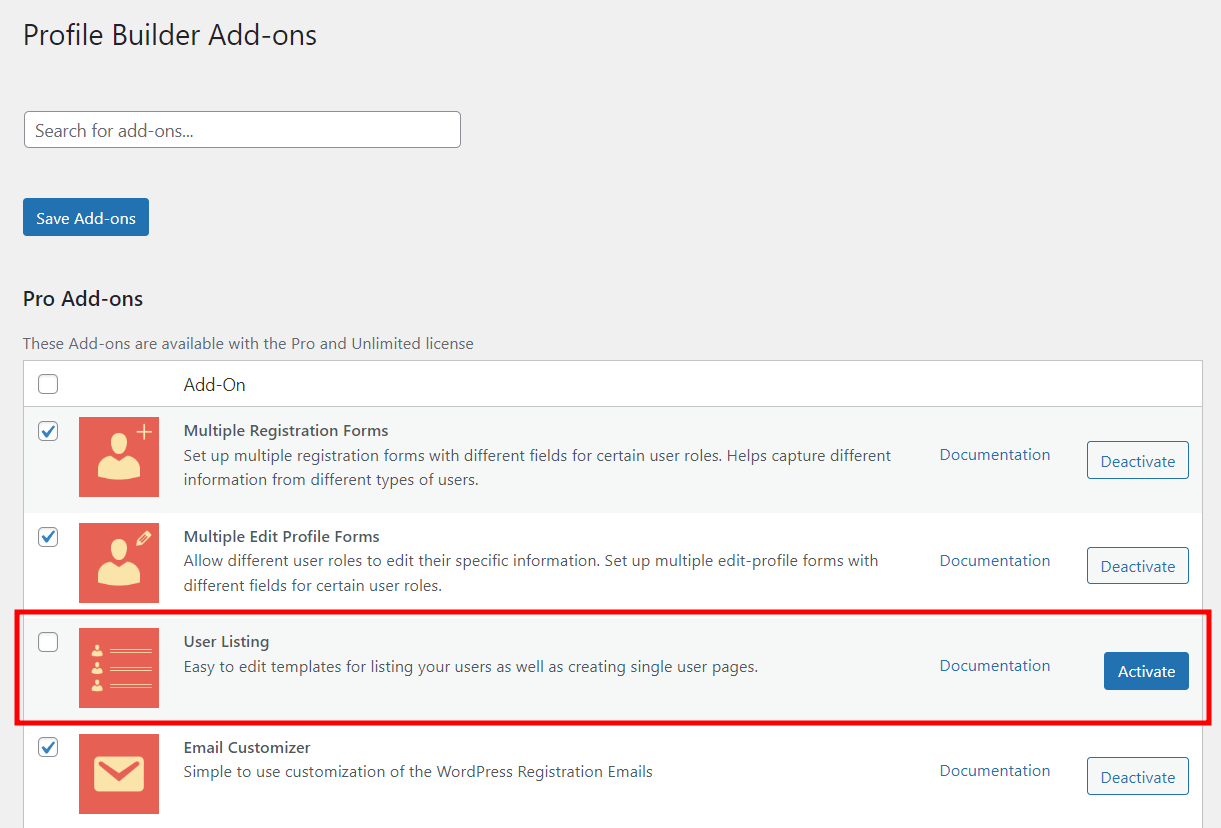
Ahora, debería poder ver un nuevo elemento de menú titulado Listado de usuarios en Profile Builder en su panel de WordPress. Haga clic en él y se le pedirá que cree una nueva lista de usuarios.
Haga clic en el botón Agregar nuevo en la parte superior para comenzar a editar su primera lista.

Una vez que le asigne un título a su lista de usuarios, la primera sección que verá es donde configurará sus configuraciones básicas. Aquí, puede elegir qué roles de usuario incluir y cómo se mostrarán en la lista de usuarios. Incluso puede optar por ocultar la lista de usuarios de los usuarios que no han iniciado sesión para que solo sus miembros puedan verse entre sí.


Agregar filtros
La siguiente sección que verá es los menús facetados . Aquí puede elegir qué filtros estarán disponibles en su página de lista de usuarios. Por ejemplo, puede permitir que los visitantes de su sitio filtren la base de usuarios por ubicación, función, edad o cualquier otra cosa que pueda necesitar.
En mi ejemplo, agregaré un filtro para ordenar a los usuarios por su ocupación. Estoy poniendo "Ocupación" como la Etiqueta que quiero mostrar en la página, eligiendo Casillas de verificación como Tipo de faceta , ya que quiero que las personas puedan seleccionar varias opciones simultáneamente, y eligiendo el campo Rol como fuente para el filtro. (o Faceta Meta ). No ingresaré nada en el campo de opciones visibles ya que quiero que se incluyan todos los roles. Una vez que todo esté listo, hagamos clic en Agregar entrada .
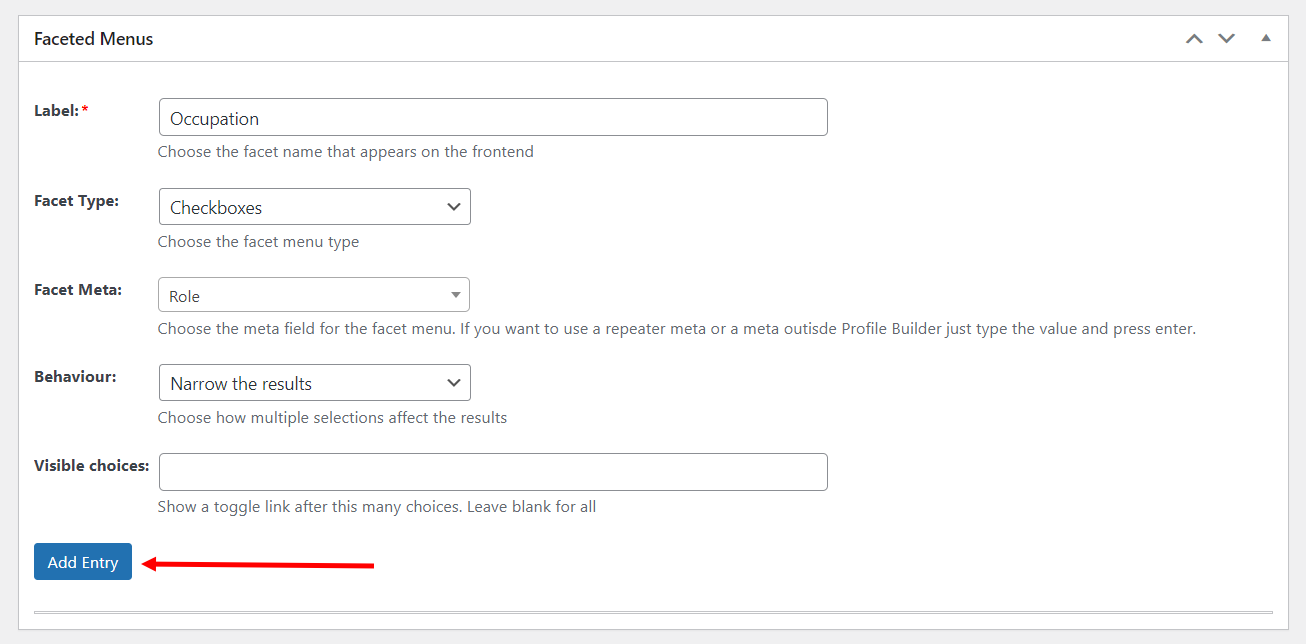
Ahora puede repetir los mismos pasos para agregar tantos filtros como desee.
Así es como deberían verse sus filtros una vez agregados:
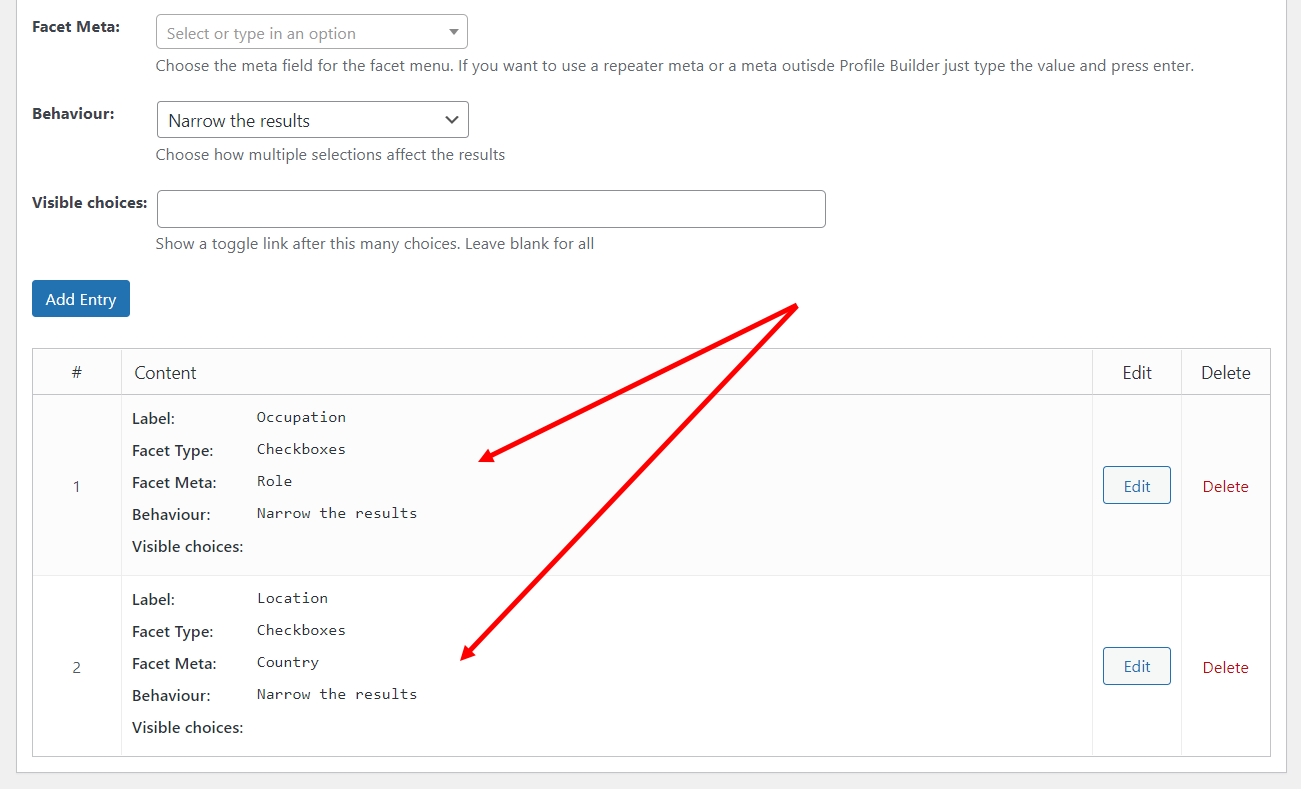
Y así es como deberían verse sus filtros en su página de lista de usuarios en la parte delantera:
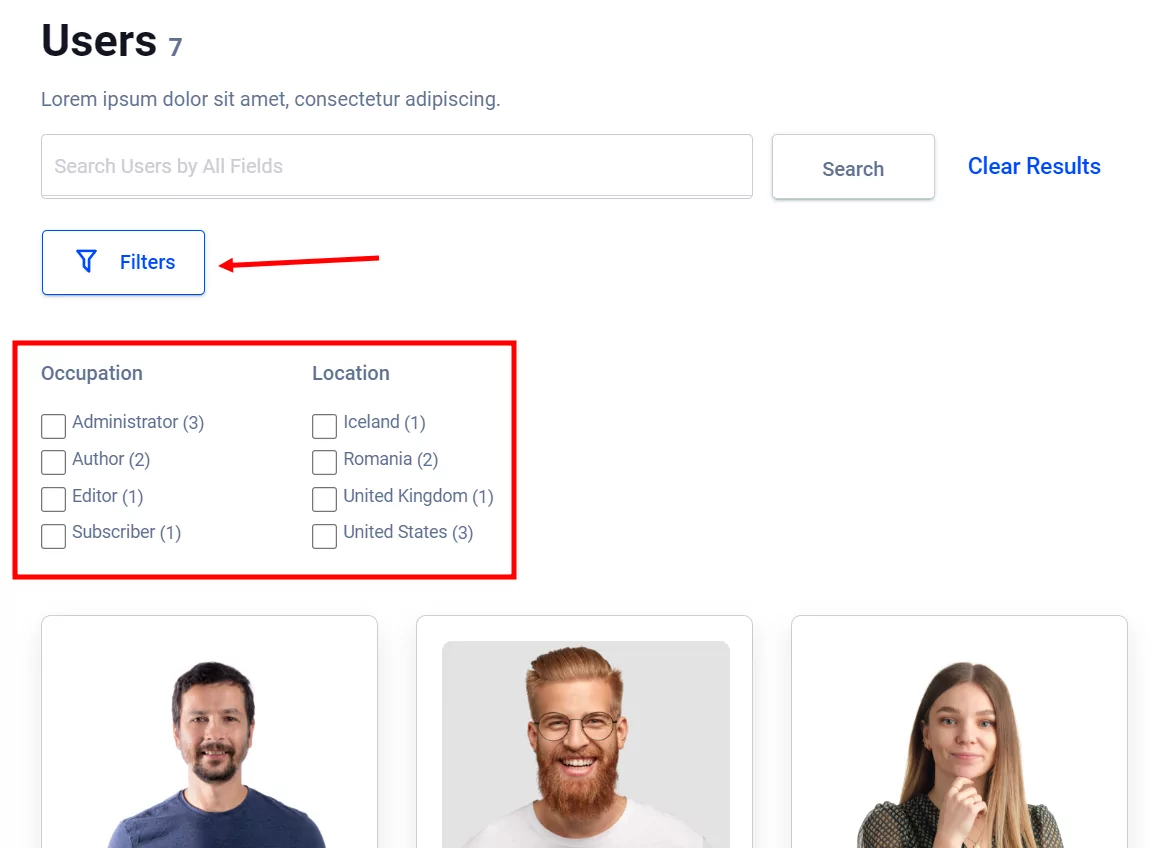
Una vez que un usuario hace clic en el botón Filtros , los campos de filtro que ha agregado se mostrarán justo debajo.
A continuación, puede elegir cómo funciona la función de búsqueda. Haga esto seleccionando qué información desea escanear cuando un visitante busque una palabra clave en la barra de búsqueda:
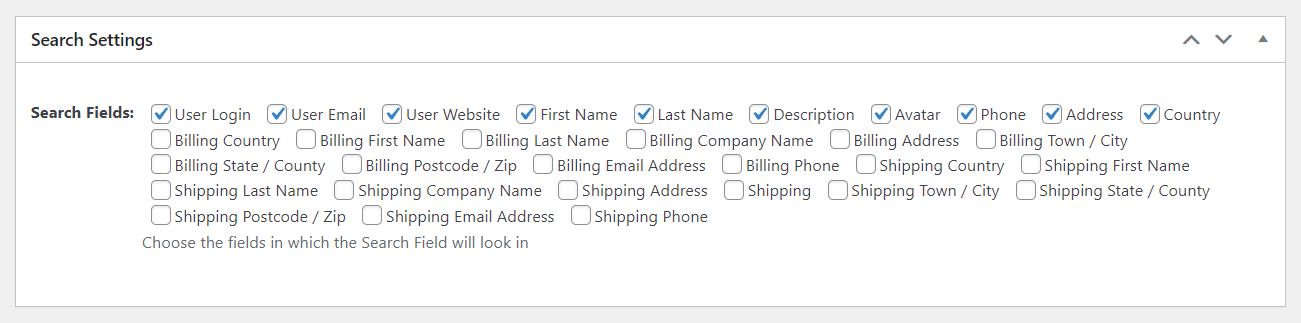
Personalizar la lista de usuarios de WordPress: elegir una plantilla
¡Ahora a la parte divertida, el diseño y la personalización!
En la siguiente sección, podrá elegir uno de los 5 temas prediseñados para su página de listado de usuarios, como este:
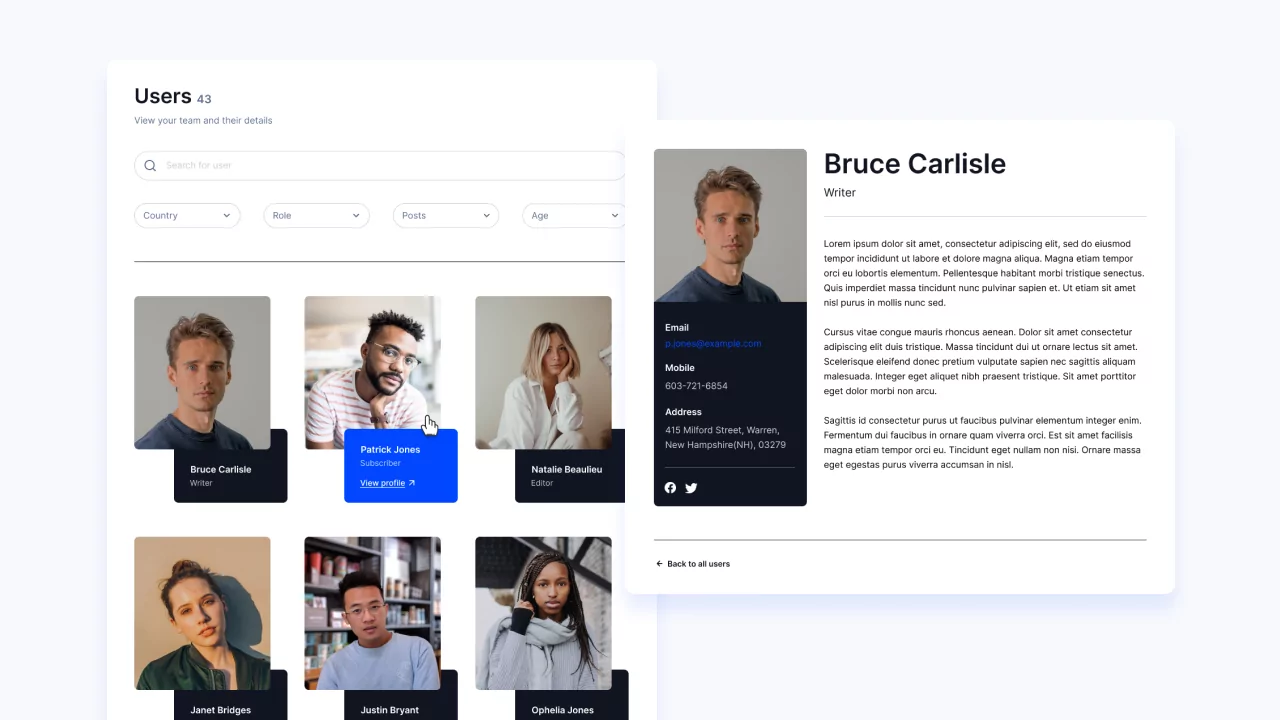
Profile Builder le ofrece un tema predeterminado y 4 personalizados. Cuando pase el mouse sobre uno de los temas disponibles, verá un botón para obtener una vista previa del tema y otro para activarlo .
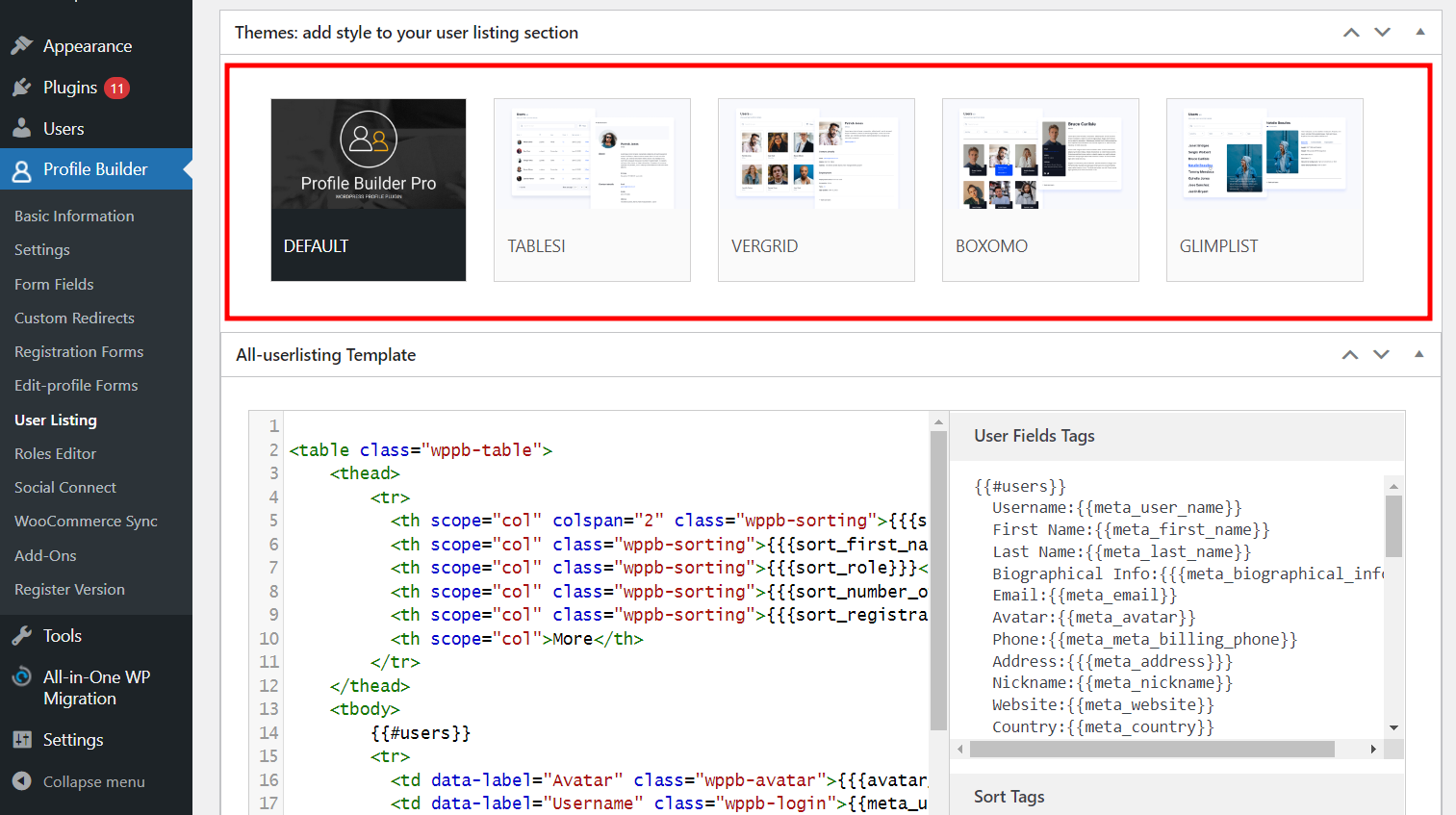
Elija el que mejor se adapte al diseño de su sitio web. Pero no te preocupes, podrás personalizarlo aún más.
Con su plantilla elegida, ahora es el momento de personalizar la información del usuario que desea que se muestre en la interfaz. Si está de acuerdo con los campos que la plantilla elegida muestra de forma predeterminada, puede dejar todo como está. Pero si desea agregar o eliminar información, aquí le mostramos cómo hacerlo.
Cuando activa un tema, el HTML tanto para el usuario único como para la página de todos los usuarios se actualiza automáticamente con el nuevo estilo.
Esto significa que al usar las etiquetas en el lado derecho del código de la plantilla, podrá personalizar aún más el contenido que se mostrará en su lista de usuarios. Todo lo que tienes que hacer es copiar y pegar las etiquetas que quieras.
En mi ejemplo, me gustaría reemplazar el campo Apodo en la página de un solo usuario con la Dirección . Entonces, todo lo que tengo que hacer es copiar la etiqueta de dirección y la etiqueta de la derecha y pegarla a la izquierda, reemplazando el campo Apodo.
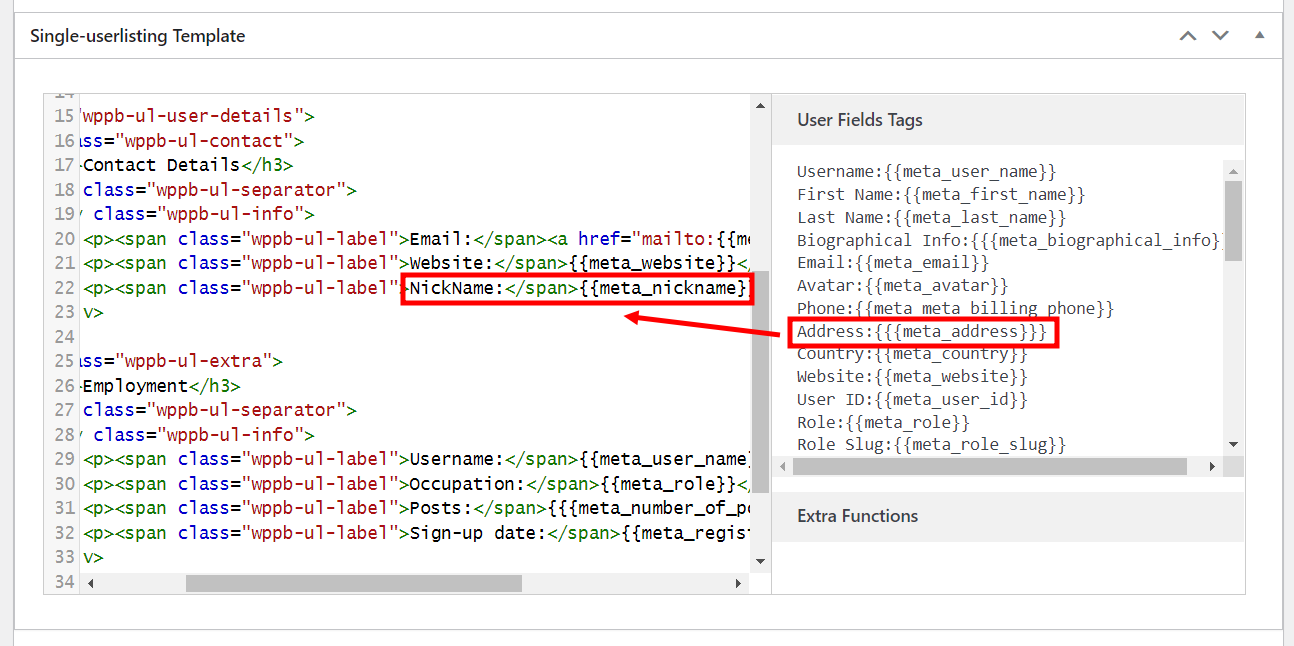
Explore la lista de etiquetas y vea qué información es relevante para sus usuarios y su propia página de listado de usuarios.
¡Nota! Asegúrese de solicitar esa información específica en el formulario de registro, para que los usuarios le proporcionen la información que desea mostrar en su lista de usuarios desde el principio. Por ejemplo, si desea incluir un campo de número de teléfono en la lista de usuarios, también debe tener un campo de número de teléfono en el formulario de registro.
Restablecer la lista de usuarios de WordPress a la configuración predeterminada
Ahora, debido a que pueden ocurrir errores, especialmente cuando hay mucha personalización sobre la mesa, el complemento también le permite restaurar su lista de usuarios a su configuración predeterminada.
Entonces, si algo sale mal en el camino, simplemente puede volver a la sección de plantillas y pasar el cursor sobre el tema activo. Verá que el botón Restablecer datos ahora está disponible aquí:
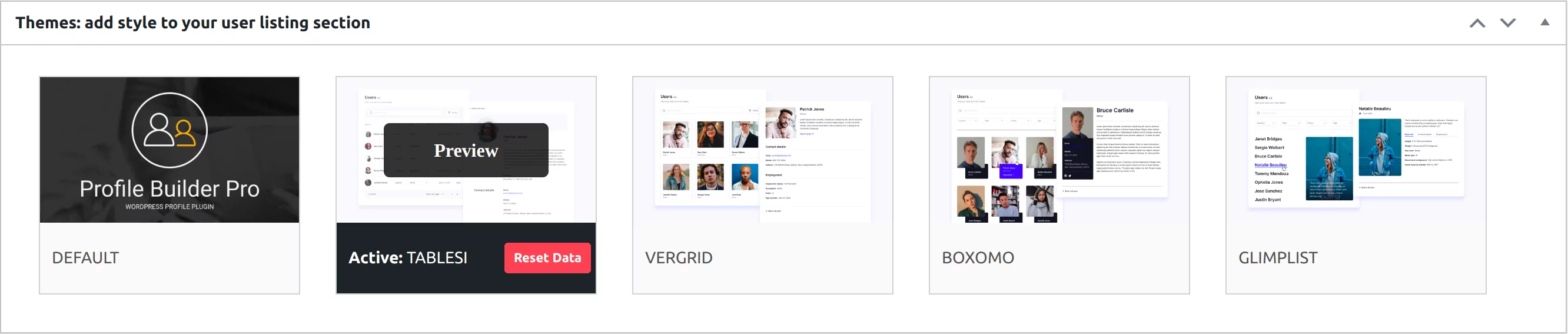
Una vez que haga clic en ese botón, podrá seleccionar qué configuración desea restablecer. Puede optar por restablecer la configuración general de la lista de usuarios, la plantilla de lista de todos los usuarios, la plantilla de lista de un solo usuario o incluso todos los datos del tema.
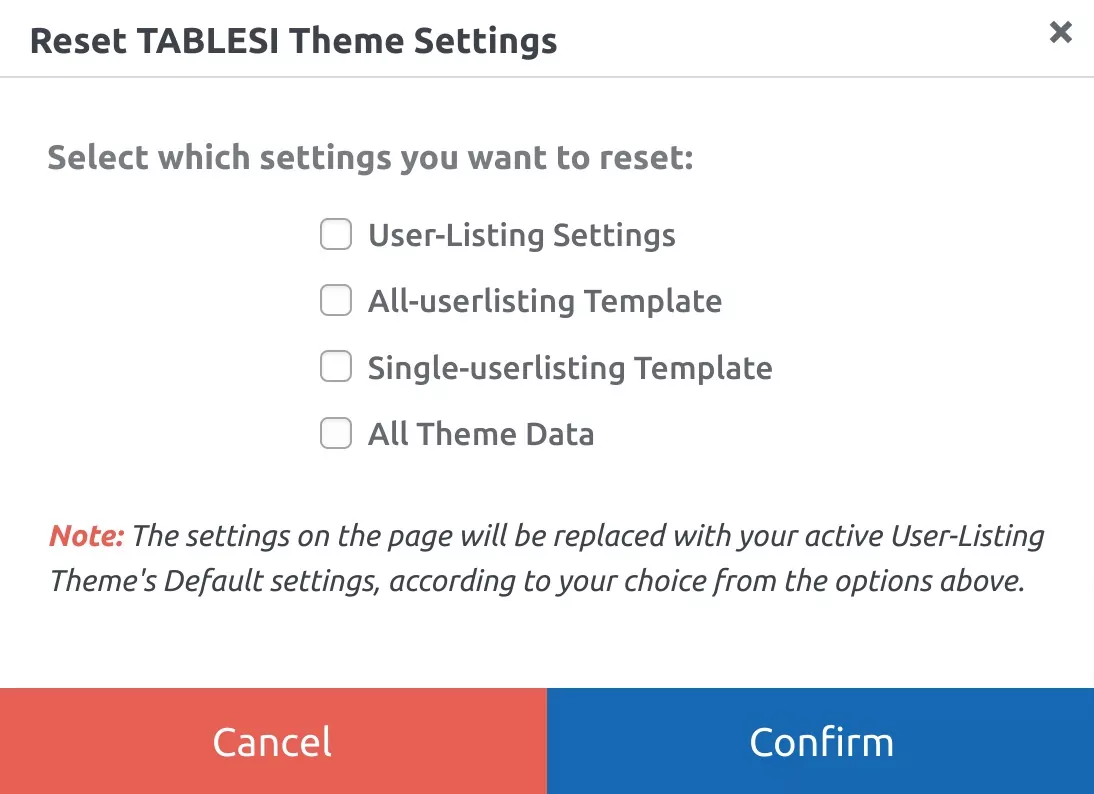
Publicación de la lista de usuarios de WordPress
Cuando esté satisfecho con sus personalizaciones, no olvide presionar el botón Publicar en la parte superior. Esto generará un código abreviado para su lista de usuarios, que puede pegar en cualquier página de su sitio.
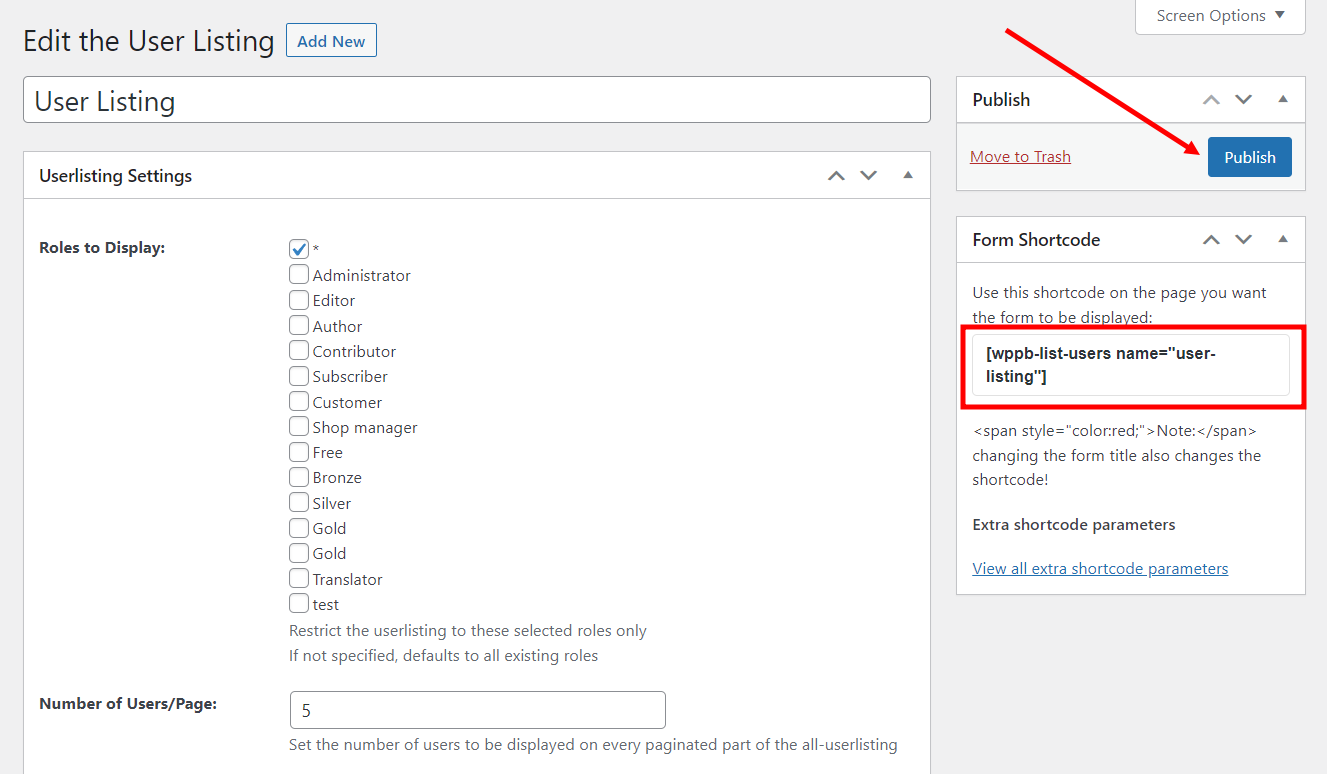
Entonces, con mis personalizaciones en su lugar, así es como se ve ahora mi página de listado de usuarios, una vez que pegué mi shortcode en una página en blanco:
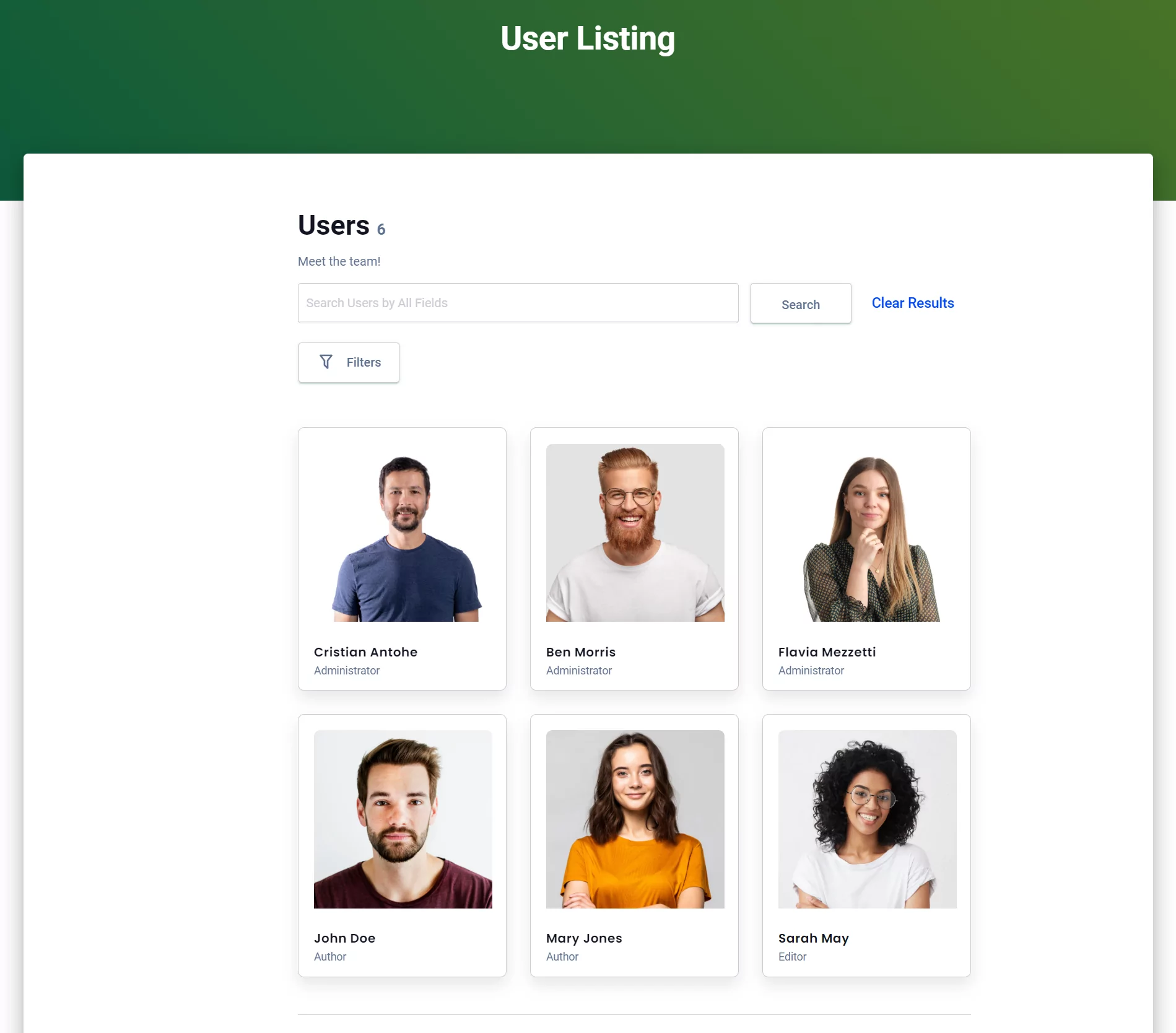
Y una vez que hago clic en un determinado usuario, así es como se ve la página de usuario único:
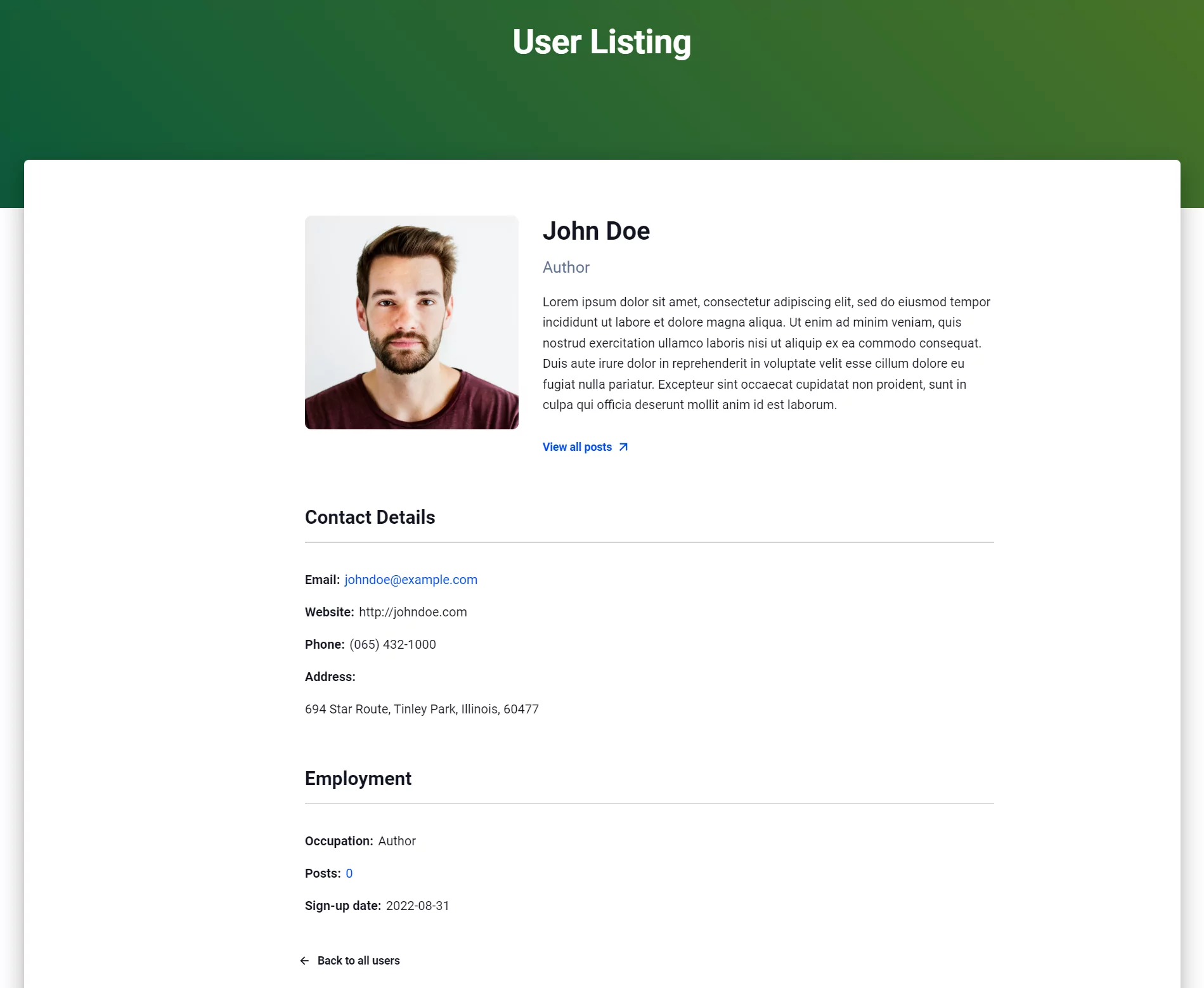
Configure la lista de usuarios de WordPress hoy
Entonces, ya sea que necesite un directorio de miembros, una lista de personal, un directorio de estudiantes y maestros, archivos de pacientes o cualquier otro tipo de forma de enumerar su base de usuarios, ahora conoce la forma más fácil de lograrlo.
Además de hacer que sea extremadamente fácil enumerar a sus usuarios, Profile Builder es en realidad un complemento completo de administración de usuarios que le brinda muchas otras funcionalidades. Puede agregar, editar o eliminar funciones de usuario, crear inicios de sesión, cuentas, contraseñas perdidas y otras páginas importantes relacionadas con el usuario, restringir el contenido según las funciones de los usuarios y mucho más.
Si quieres probarlo gratis, puedes descargar Profile Builder desde el repositorio de WordPress. Pero si desea el paquete completo, incluidas las plantillas de lista de usuarios, pruebe la versión premium y lleve su sitio web a un nuevo nivel.

Creador de perfiles Pro
La manera fácil de administrar las funcionalidades relacionadas con el usuario en su sitio de WordPress.
Obtener el complementoO descarga la versión GRATIS
¿Tiene alguna pregunta sobre cómo crear su propia lista de usuarios de WordPress? ¡Pregúntales en la sección de comentarios a continuación!
